如何利用PS杂色滤镜将图像制作出复古效果?
1、打开素材图片,点击工具栏“滤镜”按钮,弹出菜单后选择“杂色”,在子菜单中选择“添加杂色”。

2、弹出“添加杂色”对话框后,默认数量值、平均分布,勾选单色,最后点击确定按钮关闭对话框。
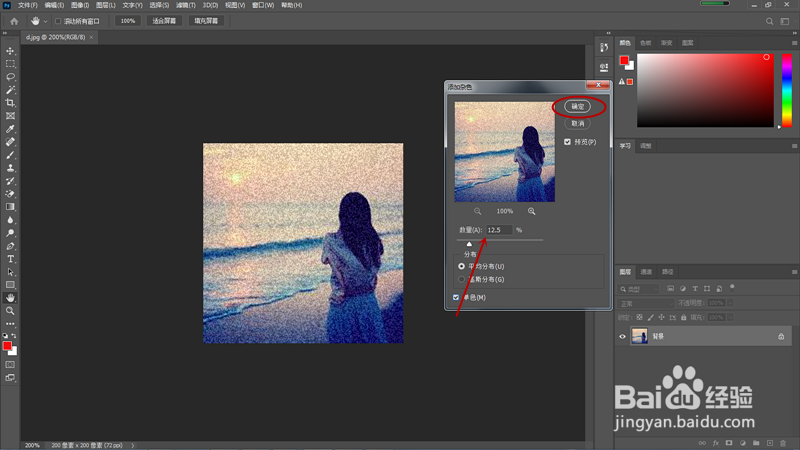
3、点击工具栏“图层”按钮,弹出菜单后选择“新建调整图层”,在子菜单中选择“渐变映射”。
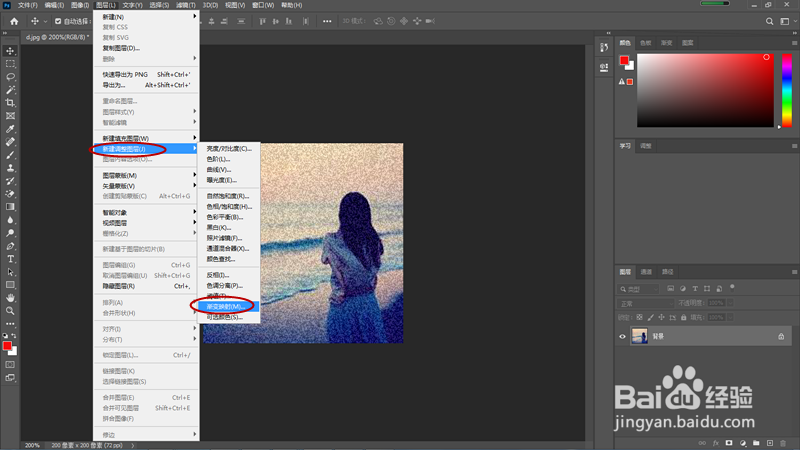
4、弹出新建图层对话框后,保持默认设置不变,点击确定按钮关闭对话框。

5、弹出属性面板后,通过点击渐变色带弹出渐变色设置对话框,选择棕色渐变后点击确认关闭对话框。

6、选择矩形工具,设置绘制模式为形状,将颜色填充为黑色,描边设置为无,在图像上方绘制一个长条形矩形,然后复制一份移动到画面下方,如下图所示。
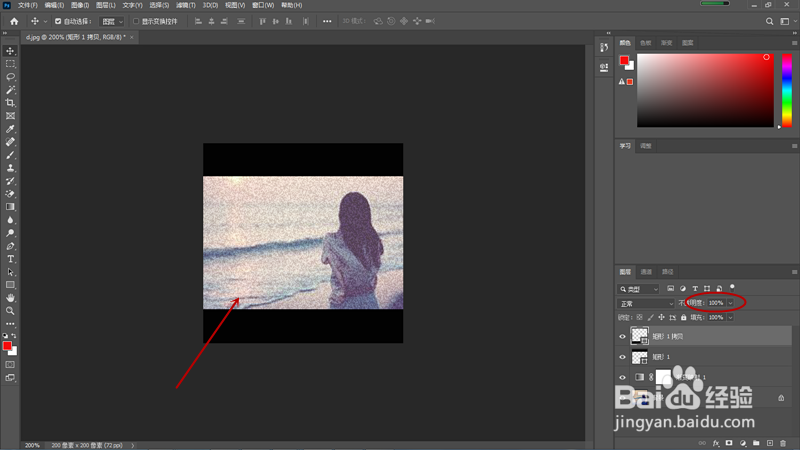
声明:本网站引用、摘录或转载内容仅供网站访问者交流或参考,不代表本站立场,如存在版权或非法内容,请联系站长删除,联系邮箱:site.kefu@qq.com。